konwertuj MPG / MPEG na MP4 z dużą szybkością i wysoką jakością obrazu / dźwięku.
- Konwertuj AVCHD na MP4
- Konwertuj MP4 na WAV
- Konwertuj MP4 na WebM
- Konwertuj MPG na MP4
- Konwertuj SWF na MP4
- Konwertuj MP4 na OGG
- Konwertuj VOB na MP4
- Konwertuj M3U8 na MP4
- Konwertuj MP4 na MPEG
- Osadź napisy w MP4
- Rozdzielacze MP4
- Usuń audio z MP4
- Konwertuj wideo 3GP na MP4
- Edytuj pliki MP4
- Konwertuj AVI na MP4
- Konwertuj MOD na MP4
- Konwertuj MP4 na MKV
- Konwertuj WMA na MP4
- Konwertuj MP4 na WMV
Najlepszy przewodnik dotyczący szybkiego i bezpiecznego obracania filmów w VLC
 Zaktualizowane przez Lisa Ou / 20 lutego 2023 16:30
Zaktualizowane przez Lisa Ou / 20 lutego 2023 16:30Twoje filmy muszą być pionowe podczas przesyłania filmów na platformach społecznościowych, takich jak TikTok. Aby uzyskać najlepsze wyniki, musi mieć wymiary 1080 x 1920. Co jeśli Twój film jest poziomy? Możesz użyć VLC do rozwiązania tego problemu. VLC obraca filmy i zapisuje je natychmiast w trakcie procesu. W takim przypadku proces nie zajmie dużo czasu.
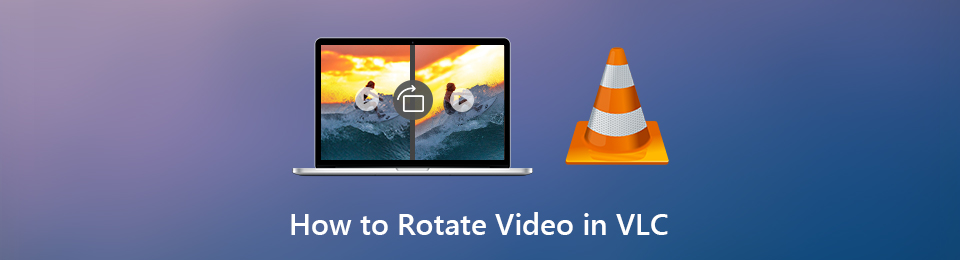
Co więcej, możesz skorzystać z jego wiodącej alternatywy do obracania filmów. FoneLab Video Converter Ultimate może przekroczyć Twoje oczekiwania. Ma funkcje, które doskonale nadają się do zmiany wymiarów filmów. Nie przegap okazji, aby skorzystać z tych wyjątkowych narzędzi. Odkryjesz je, kontynuując czytanie tego posta.

Lista przewodników
Część 1. Jak obracać filmy w VLC
VLC odtwarza wiele różnych typów formatów plików wideo. Przykłady obejmują MP4, MPEG, ASF, WMA i wiele innych. Jednak po odtworzeniu pliku UNDF pojawi się błąd informujący, że VLC nie obsługuje formatu UNDF. Plik wideo jest uszkodzony, a VLC go nie obsługuje. Poza tym możesz użyć tego narzędzia do obracania filmów. Jest to jedyny odtwarzacz multimedialny obsługiwany przez system Windows, który może obracać filmy. Są jednak chwile, kiedy ładuje się wolno. Będziesz musiał poczekać kilka sekund, aby kontynuować proces. Jeśli nadal chcesz używać odtwarzacza VLC do obracania filmów, przejdź do poniższych kroków.
Krok 1Znajdź na pulpicie wideo, które chcesz obrócić. Po znalezieniu kliknij wideo prawym przyciskiem myszy. Po prawej stronie pojawi się wyskakujące okienko. Spośród wszystkich opcji wybierz Otwórz za pomocą przycisk. Później zaznacz go za pomocą myszy komputerowej i wybierz VLC Media Player. W takim przypadku komputer natychmiast uruchomi wideo za pomocą odtwarzacza multimedialnego.
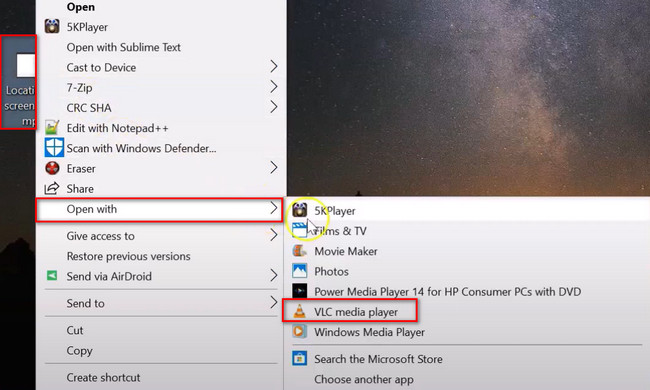
Krok 2Zatrzymaj wideo, ponieważ narzędzie odtworzy je automatycznie. W takim przypadku możesz skupić się na edycji. Zobaczysz wiele dostępnych sekcji u góry głównego interfejsu. Wybierz przycisk Narzędzia spośród wszystkich. Następnie kliknij Efekty i filtry przycisk w rozwijanym oknie. Możesz także nacisnąć Ctrl + E przycisk, aby uzyskać do niego szybszy dostęp.
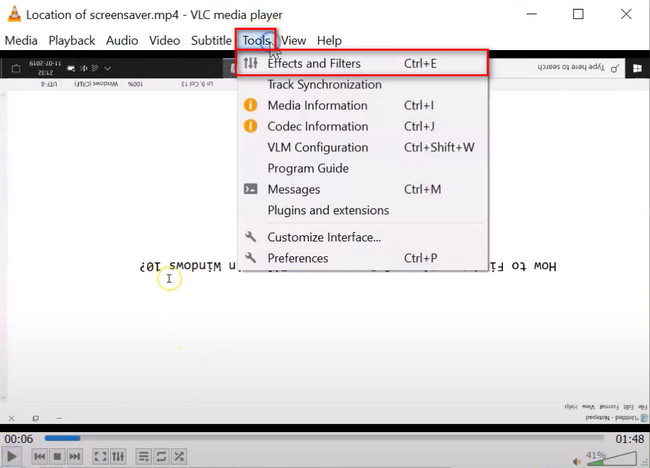
Krok 3Pojawi się kolejne wyskakujące okienko dla Korekty i efekty. U góry narzędzia zobaczysz opcje efektów. Ponieważ będziesz obracać wideo, wybierz Efekty wideo przycisk. Następnie kliknij Geometria przycisk pośrodku spośród wszystkich opcji.
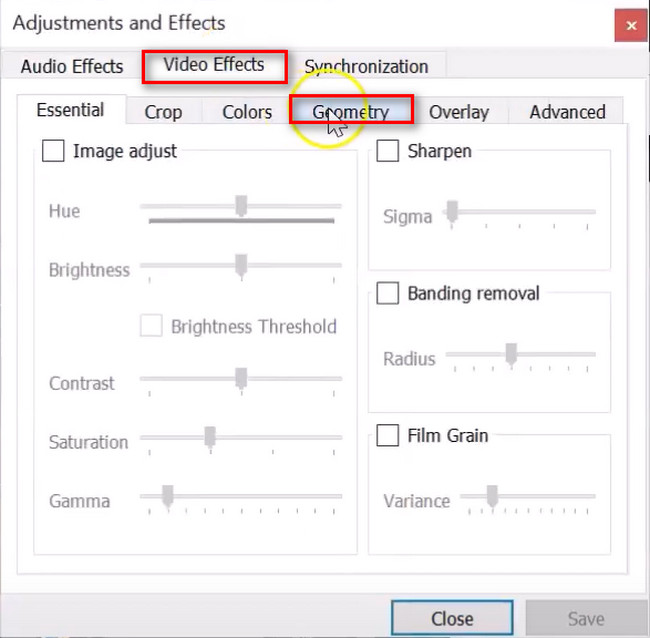
Krok 4Zaznacz pole Przekształcać przycisk po lewej stronie. W takim przypadku narzędzie umożliwi dostęp do lub korzystanie z pliku Obrót opcje. Możesz obracać wideo w poziomie, w pionie, o 90 stopni i więcej. Później kliknij Zapisz w prawym dolnym rogu narzędzia, aby zastosować wszystkie zmiany w filmie.
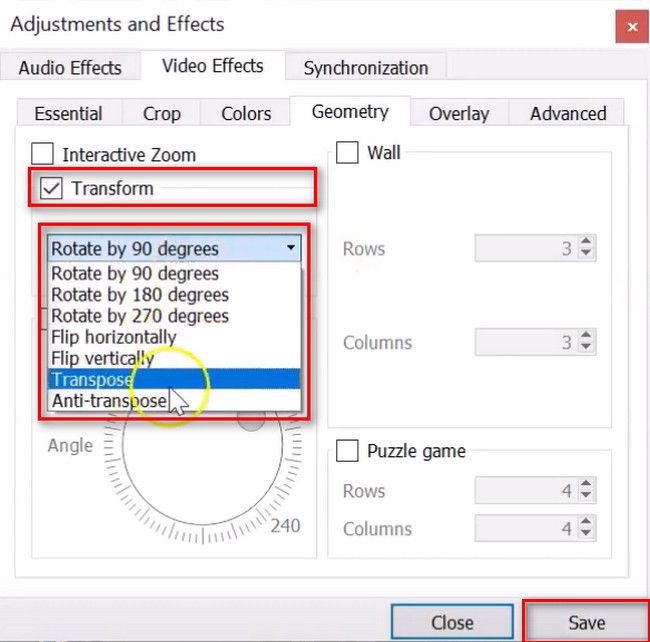
VLC Media Player obraca wideo wolniej, ponieważ czasami ma opóźnienia. Na szczęście, jeśli nie chcesz tego doświadczenia, możesz skorzystać z jego alternatywy poniżej. FoneLab Video Converter Ultimate sprawi, że Twoje wrażenia będą płynniejsze. Przewiń w dół poniżej.
Część 2. Jak obracać filmy za pomocą FoneLab Video Converter Ultimate
Po obróceniu wideo za pomocą VLC, dlaczego nie wypróbować jego doskonałej alternatywy? W przeciwieństwie do VLC, FoneLab Video Converter Ultimate obsługuje prawie wszystkie formaty plików dla komputerów Mac i Windows. Obsługuje pliki 3GP, MJPEG, AVI, QuickTime, MKV i wiele innych. Poza tym nigdy nie doświadczysz opóźnień podczas korzystania z narzędzia. W takim przypadku znacznie ułatwi to i przyspieszy Twoje doświadczenie.
Video Converter Ultimate to najlepsze oprogramowanie do konwersji wideo i audio, które może konwertować MPG / MPEG na MP4 z dużą szybkością i wysoką jakością obrazu / dźwięku.
- Konwertuj dowolne wideo / audio, takie jak MPG, MP4, MOV, AVI, FLV, MP3 itp.
- Obsługuje konwersję wideo 1080p / 720p HD i 4K UHD.
- Potężne funkcje edycji, takie jak Przycinanie, Kadrowanie, Obracanie, Efekty, Ulepszenie, 3D i więcej.
Co więcej, to oprogramowanie ma funkcję zestawu narzędzi, która umożliwia szybki dostęp do jego narzędzi. To narzędzie służy nie tylko do edycji lub obracania wideo. Możesz także użyć go do konwersji filmów, kolaży i wielu innych! Przejdź dalej, aby dowiedzieć się, jak zmienić wymiary swoich filmów.
Krok 1Pobierz FoneLab Video Converter Ultimate na swój komputer. Kliknij Darmowe pobieranie przycisk, aby to wykonać. Następnie musisz skonfigurować pobrany plik narzędzia na swoim komputerze. Później Zainstaluj > Uruchom > Uruchom natychmiast, aby ułatwić i przyspieszyć proces obracania wideo.
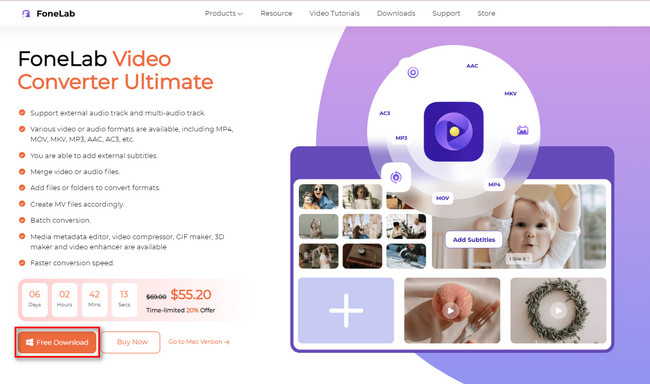
Krok 2Wewnątrz narzędzia zobaczysz jego doskonały, ale kolorowy interfejs. U góry zobaczysz funkcje, których możesz użyć dla swoich plików. Spośród wszystkich sekcji wybierz MV przycisk dla swoich filmów. Zlokalizuj Znak plus przycisk na dole narzędzia. Następnie prześlij wideo, które chcesz obrócić.
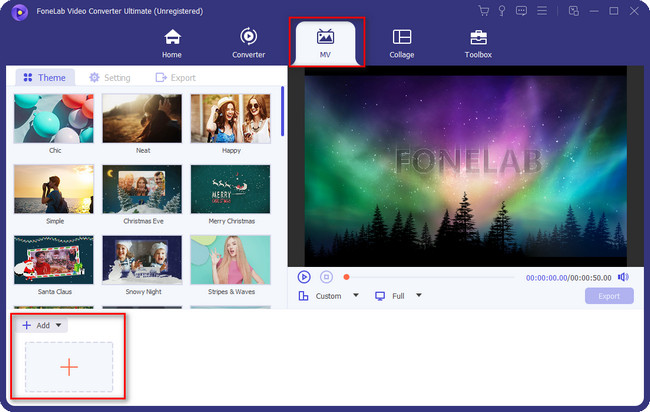
Krok 3Po lewej stronie oprogramowania zobaczysz plik Edytuj przycisk pod Motywy Sekcja. W takim przypadku zobaczysz funkcje i narzędzia do edycji, które są skuteczne w przypadku Twojego filmu.
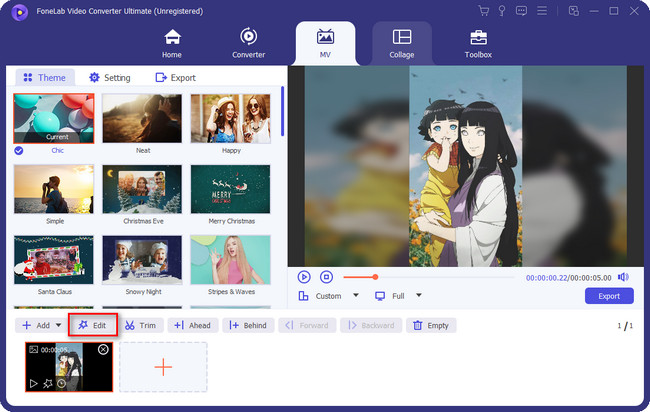
Krok 4Film, który będziesz edytować, pojawi się po lewej stronie oprogramowania. Z drugiej strony zobaczysz Podgląd po prawej stronie. W takim przypadku zobaczysz postęp wideo za każdym razem, gdy coś z nim zrobisz. Zlokalizuj Rotacja Sekcja. Następnie wybierz preferowany wymiar swojego filmu. Kliknij Stosuje się do wszystkich przycisk, jeśli obracasz wiele filmów. Później kliknij OK przycisk , aby zastosować wszystkie zmiany.
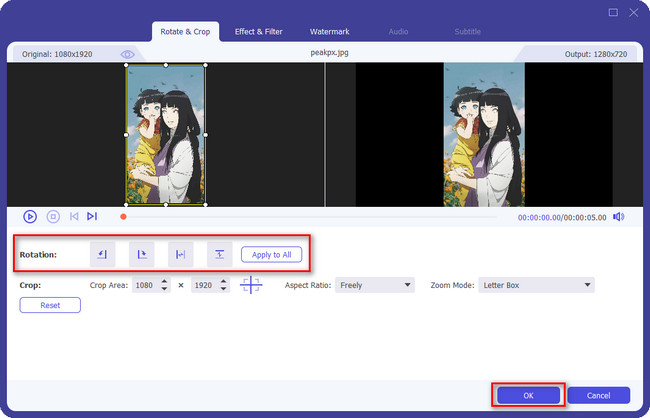
Krok 5Po obróceniu wideo możesz zastosować motyw po lewej stronie narzędzia. W takim przypadku możesz dodać do niego efekty. Po edycji wideo kliknij przycisk Export przycisk, aby zapisać wideo na komputerze.
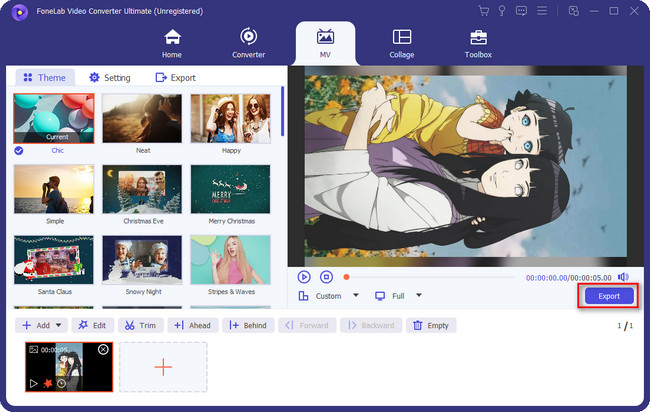
Video Converter Ultimate to najlepsze oprogramowanie do konwersji wideo i audio, które może konwertować MPG / MPEG na MP4 z dużą szybkością i wysoką jakością obrazu / dźwięku.
- Konwertuj dowolne wideo / audio, takie jak MPG, MP4, MOV, AVI, FLV, MP3 itp.
- Obsługuje konwersję wideo 1080p / 720p HD i 4K UHD.
- Potężne funkcje edycji, takie jak Przycinanie, Kadrowanie, Obracanie, Efekty, Ulepszenie, 3D i więcej.
Część 3. Często zadawane pytania dotyczące obracania filmów
Czy możesz obrócić wideo za pomocą programu Windows Media Player?
Niestety, nie można obrócić wideo za pomocą programu Windows Media Player. Istnieją jednak inne funkcje lub funkcje, których możesz użyć w swoich filmach. Możesz wypróbować alternatywy, takie jak FoneLab Video Converter Ultimate na komputerze.
Dlaczego filmy nie obracają się na boki na Androidzie?
Funkcja automatycznego obracania jest wyłączona, jeśli nie możesz obrócić wideo na boki za pomocą telefonu komórkowego. Możesz go aktywować, przechodząc do Ustawienia swojego telefonu komórkowego. Następnie wybierz tzw Wyświetlacz i jasność przycisk. Wybierz Blokada orientacji pionowej, a następnie włącz go.
Czy mogę obracać filmy na moim iPhonie bez aplikacji?
Na szczęście tak. Możesz obrócić wideo na swoim iPhonie bez aplikacji. Wystarczy przesunąć palcem w dół ekranu iPhone'a i uzyskać dostęp Centrum sterowania. Stuknij i wyłącz Blokada orientacji pionowej Ikona. Możesz teraz obracać wideo w dowolną stronę.
Video Converter Ultimate to najlepsze oprogramowanie do konwersji wideo i audio, które może konwertować MPG / MPEG na MP4 z dużą szybkością i wysoką jakością obrazu / dźwięku.
- Konwertuj dowolne wideo / audio, takie jak MPG, MP4, MOV, AVI, FLV, MP3 itp.
- Obsługuje konwersję wideo 1080p / 720p HD i 4K UHD.
- Potężne funkcje edycji, takie jak Przycinanie, Kadrowanie, Obracanie, Efekty, Ulepszenie, 3D i więcej.
Obracanie filmów w VLC nie jest trudne. Jednak za pomocą FoneLab Video Converter Ultimate jest bardziej elastyczny niż jest. Możesz go pobrać, aby poznać jego najlepsze funkcje. Nie przegap szansy na wykorzystanie oprogramowania. Cieszyć się!
